为什么win10安装不了其他软件 win10安装不了软件的四种解决方法
更新时间:2022-07-05 14:50:00作者:mei
win10电脑安装各种软件可以帮助我们更好使用系统,但一些用户却遇到软件安装不了的情况,导致win10系统安装不了其他软件的原因有很多,比如是否设置内限制了应用来源,又或者权限不足问题,针对此疑问,下文教程给大家详细几种解决方法。
推荐:win10笔记本系统
方法一:检查是否设置内限制了应用来源
1、点击win10系统的开始菜单,选择设置打开。
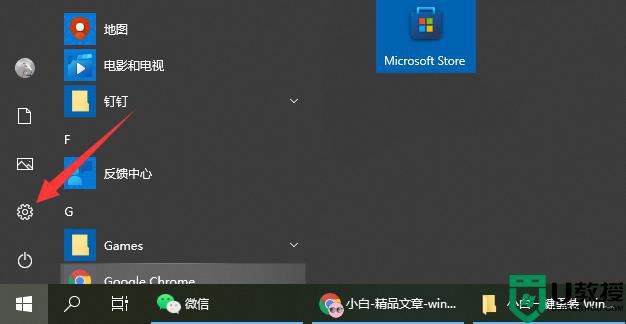
2、点击应用进入。
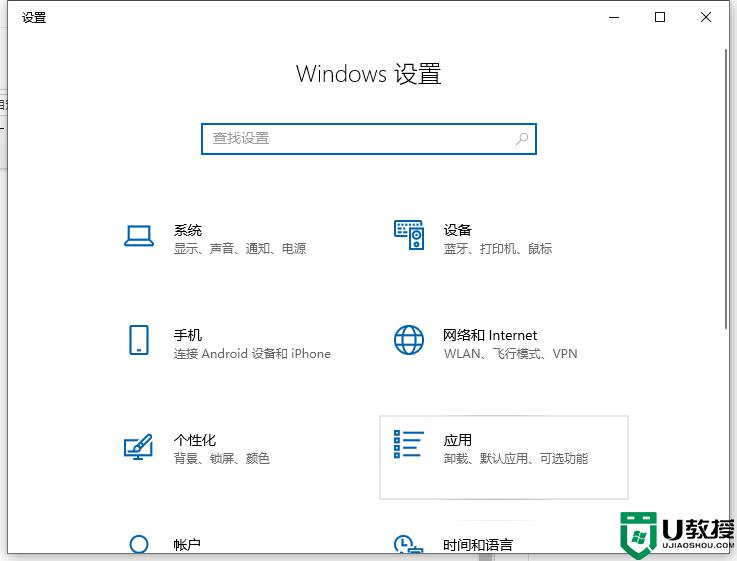
3、在【应用和功能】界面里,将应用安装改为【允许安装任何来源】就可以了。
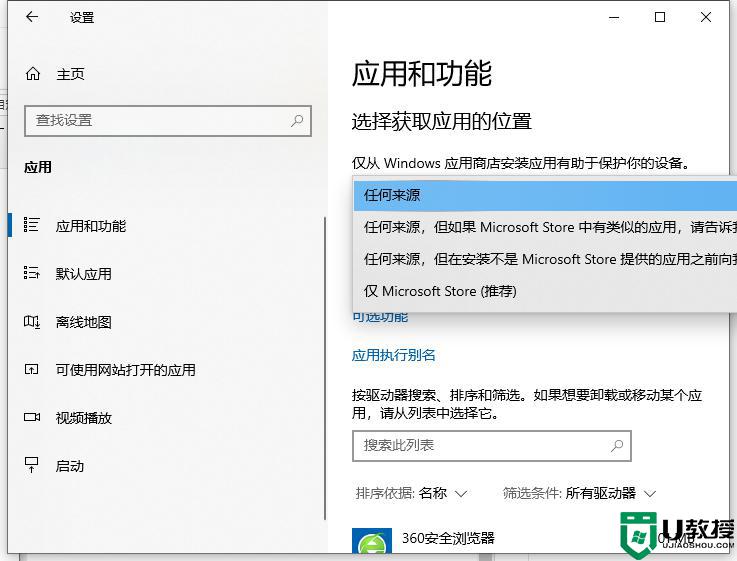
方法二:权限问题,使用的账户不是管理员账号
1、鼠标右键打开此电脑的管理。
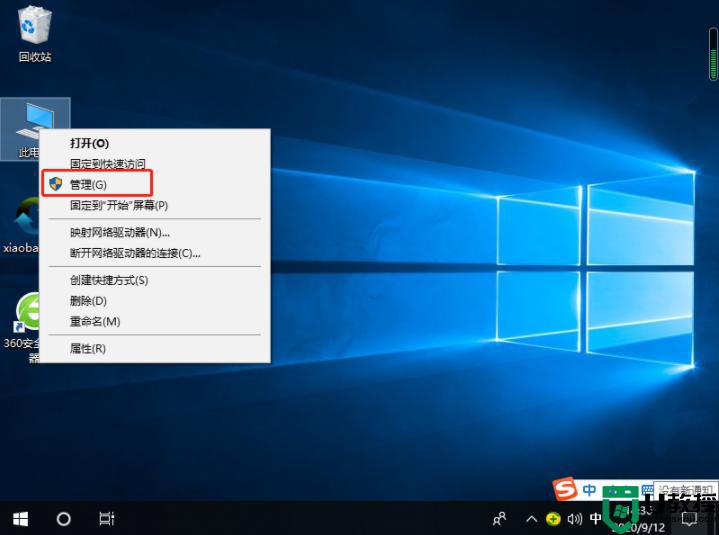
2、在本地用户和组的用户中,找到管理员账户双击打开。
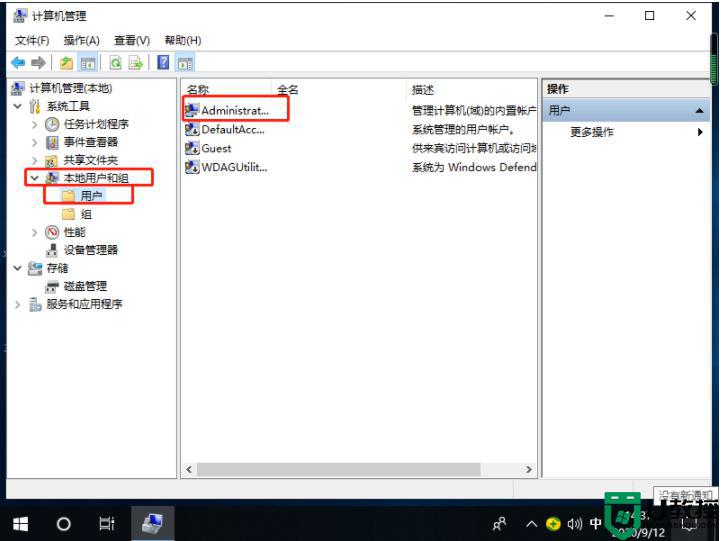
3、然后取消禁用,点击确定。
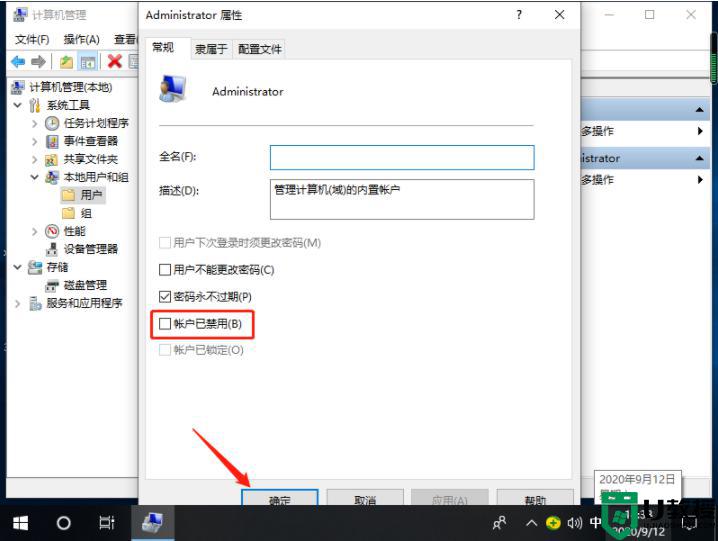
4、然后注销正在使用的用户,切换成管理员账户即可安装了。
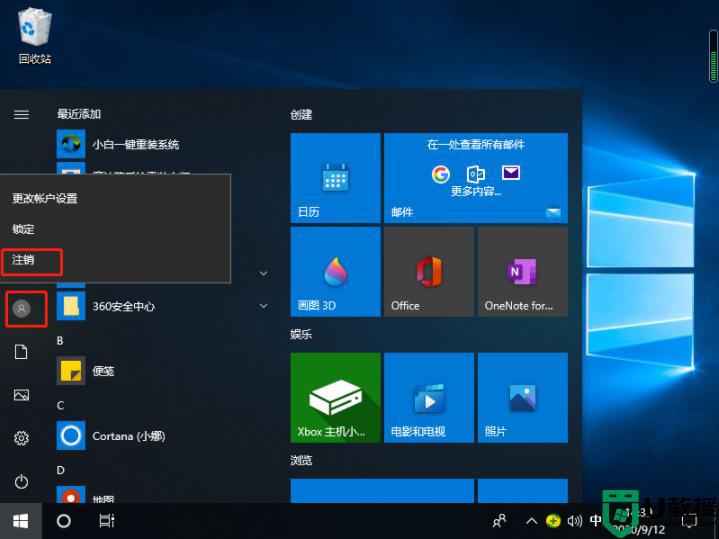
方法三:关闭“禁止用户安装”服务
1、win+R打开运行菜单,然后输入“gpedit.msc”确定,打开本地组策略。
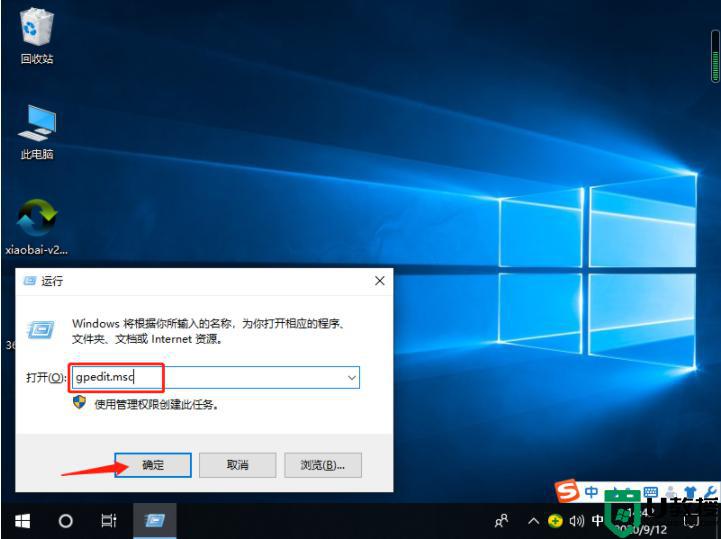
2、依次展开计算机配置→管理模板→Windows组件,然后找到“禁止用户安装”双击打开。
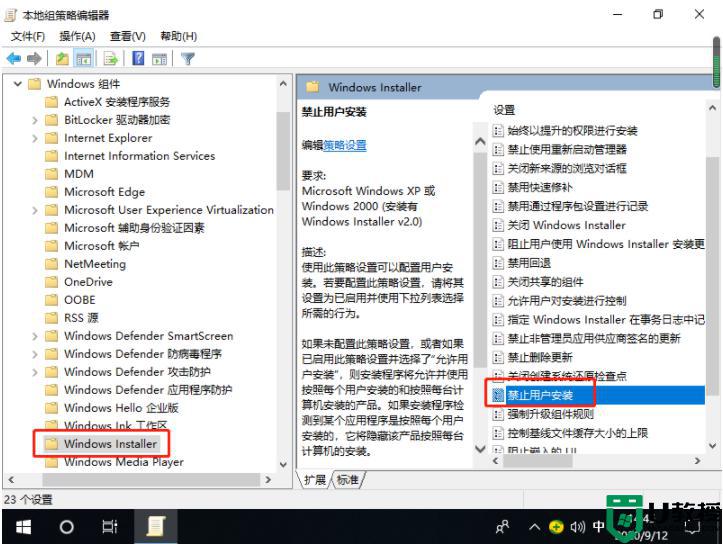
3、将已启用改成另外两个选项即可。
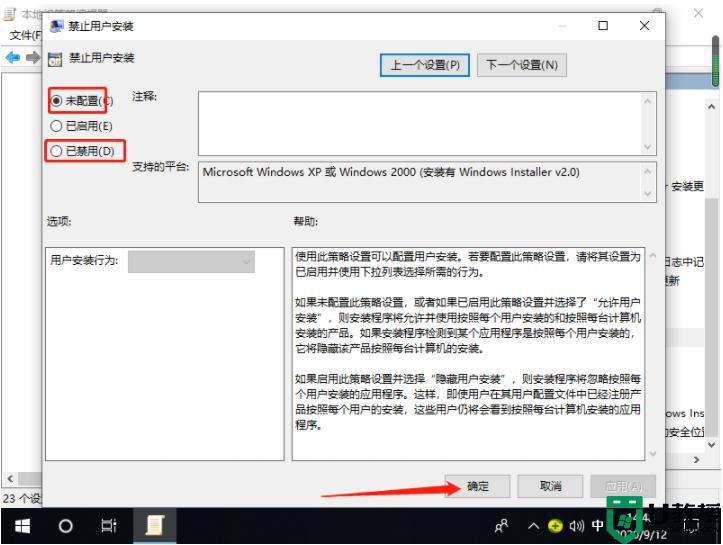
方法四:软件兼容性问题导致
1、右键单击需要安装的软件安装包,选择属性打开。
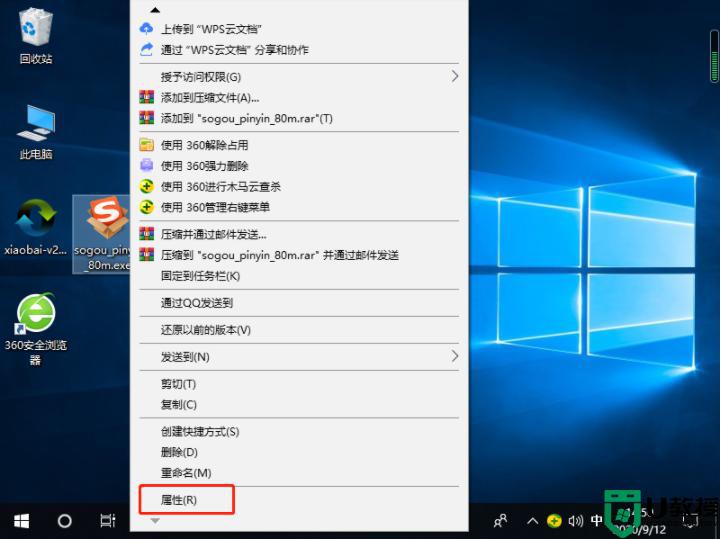
2、切换到兼容性窗口,勾选以兼容模式运行这个程序,然后选择兼容性较好的Windows7确定即可。
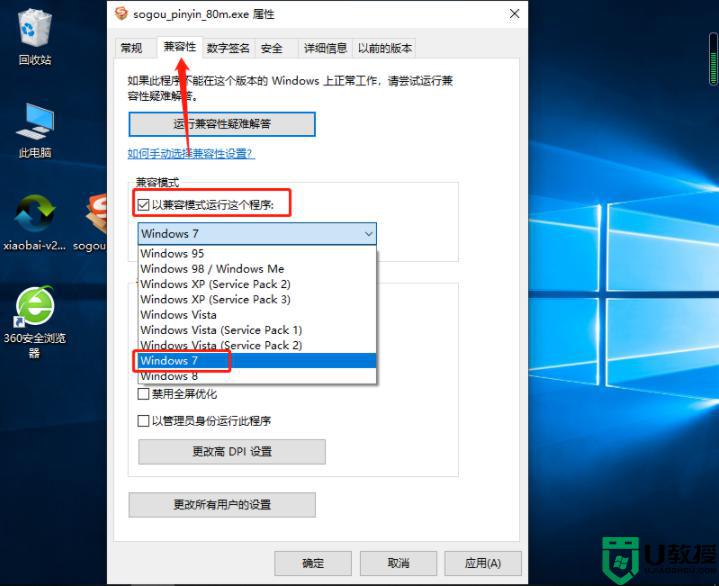
上文详解win10系统安装不了软件的四种解决方法,根据自己电脑实际情况来找出问题,然后在进行处理,希望可以帮助到大家。
为什么win10安装不了其他软件 win10安装不了软件的四种解决方法相关教程
- win10可以不安装其他杀毒软件吗?
- 360软件管家打开不了win10安装的软件列表解决方法
- win10为什么安装不了CAD2008 win10安装不了CAD2008的解决方法
- 为什么刚安装的win10软件会闪退 win10刚安装的软件总闪退的三种解决方法
- 为什么win10老是自动安装垃圾软件 不让win10自动安装软件的解决方法
- qtp为什么在win10安装不了 win10安装不了qtp解决方法
- windows10怎么安装不了cad2016 教你在win10安装cad2016软件的方法
- win10不安装杀毒软件可以吗 win10不安装杀毒软件安全吗
- w10不能安装软件了怎么办 windows10阻止安装软件如何处理
- 微软五笔怎么在win10安装了用不了 win10安装的微软五笔不能用解决方法
- Win11如何替换dll文件 Win11替换dll文件的方法 系统之家
- Win10系统播放器无法正常运行怎么办 系统之家
- 李斌 蔚来手机进展顺利 一年内要换手机的用户可以等等 系统之家
- 数据显示特斯拉Cybertruck电动皮卡已预订超过160万辆 系统之家
- 小米智能生态新品预热 包括小米首款高性能桌面生产力产品 系统之家
- 微软建议索尼让第一方游戏首发加入 PS Plus 订阅库 从而与 XGP 竞争 系统之家
win10系统教程推荐
- 1 window10投屏步骤 windows10电脑如何投屏
- 2 Win10声音调节不了为什么 Win10无法调节声音的解决方案
- 3 怎样取消win10电脑开机密码 win10取消开机密码的方法步骤
- 4 win10关闭通知弹窗设置方法 win10怎么关闭弹窗通知
- 5 重装win10系统usb失灵怎么办 win10系统重装后usb失灵修复方法
- 6 win10免驱无线网卡无法识别怎么办 win10无法识别无线网卡免驱版处理方法
- 7 修复win10系统蓝屏提示system service exception错误方法
- 8 win10未分配磁盘合并设置方法 win10怎么把两个未分配磁盘合并
- 9 如何提高cf的fps值win10 win10 cf的fps低怎么办
- 10 win10锁屏不显示时间怎么办 win10锁屏没有显示时间处理方法

